
时间:2021-06-25 16:32:56 来源:www.win10xitong.com 作者:win10
当我们在遇到win10系统防火墙的情况的时候该如何处理呢?如果你是电脑小白的话,遇到了win10系统防火墙的问题肯定是不知道该怎么解决的。那我们应当如何面对这个win10系统防火墙问题呢?小编今天想到一个解决的思路:1.点击开始菜单栏,点击设置图标。2.在新界面中点击更新和安全就能够很好的处理这个问题了。下面小编就和大家一起来看看win10系统防火墙的详尽解决手段。
推荐系统下载:系统之家Win10专业版
具体方法如下:
1.单击开始菜单栏,然后单击设置图标。
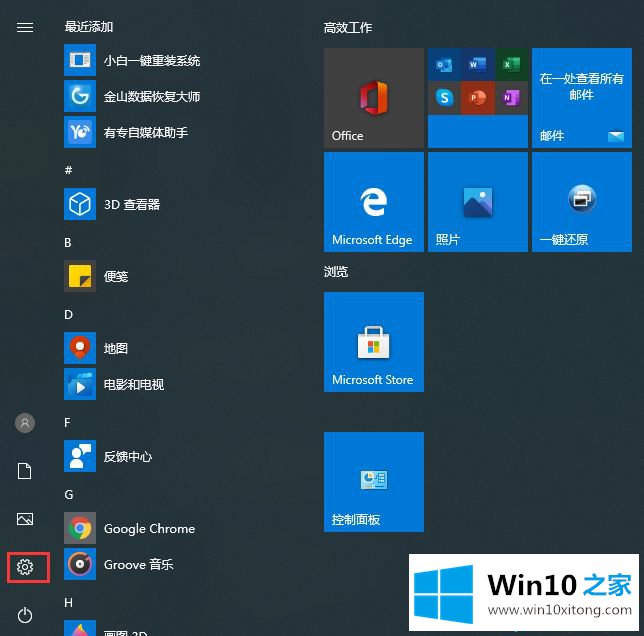
2.在新界面中单击更新和安全性。

3.在左侧列表中找到并单击窗口安全中心。
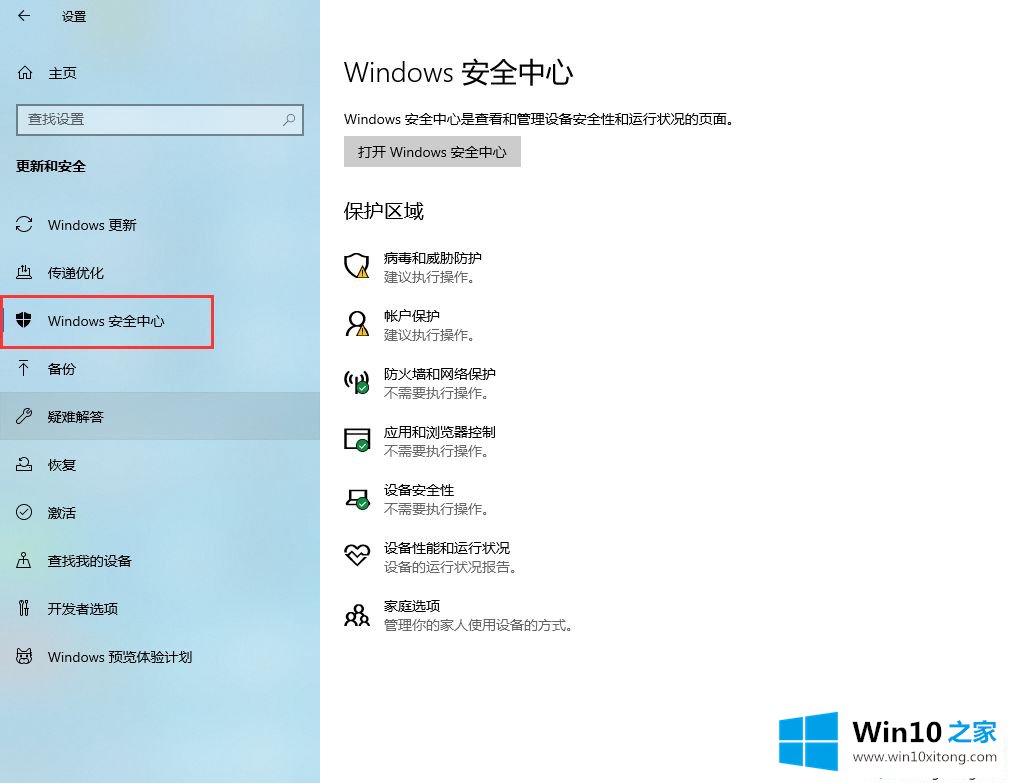
4.单击右侧的病毒和威胁防护。

5.关闭以下三个选项。

6.单击右侧的防火墙和网络保护。
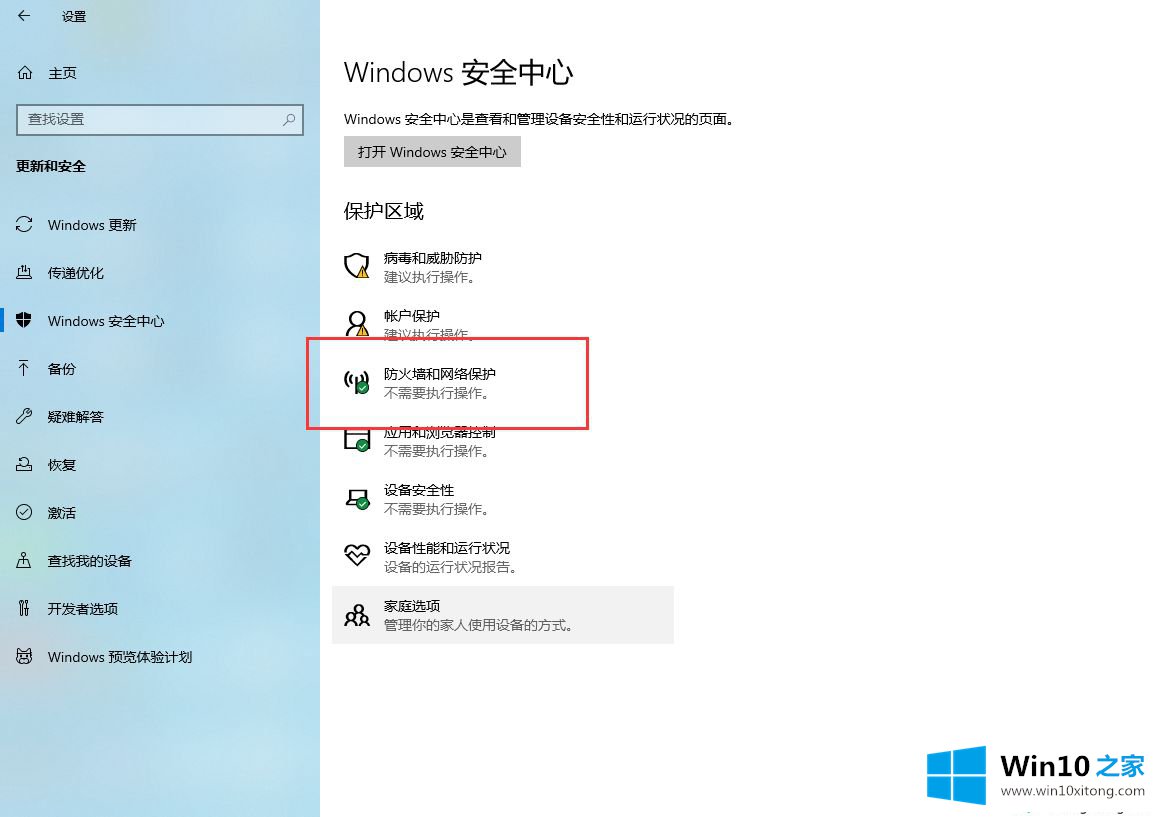
7.单击右侧列表中的以下三个选项将其关闭。
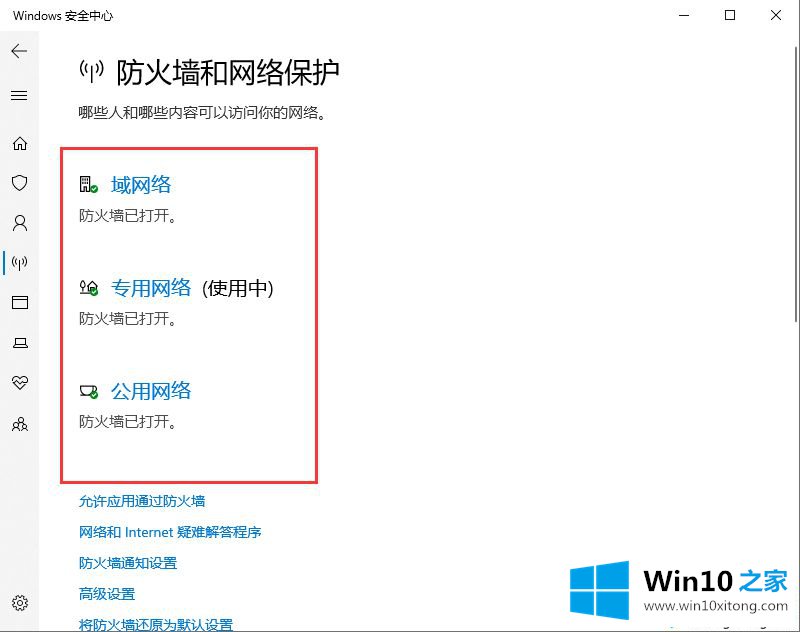
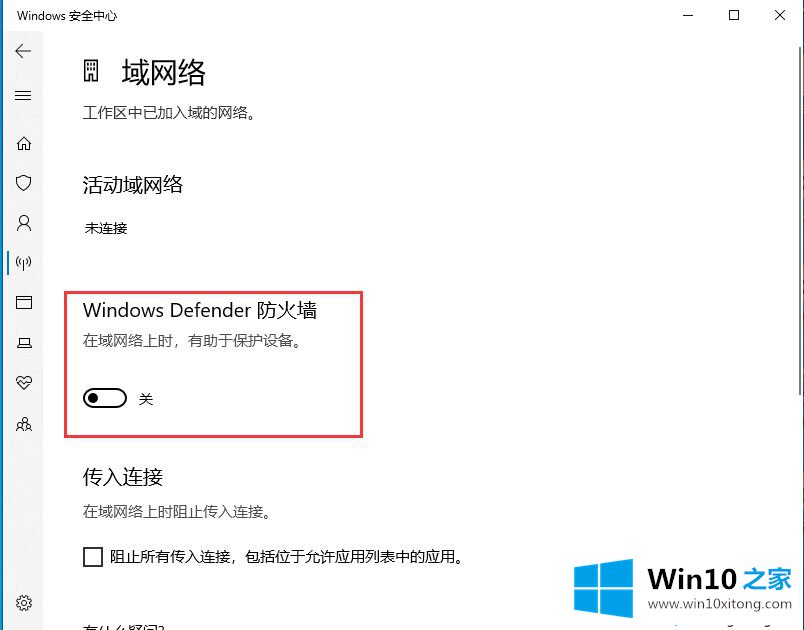
8.打开控制面板,单击系统和安全。
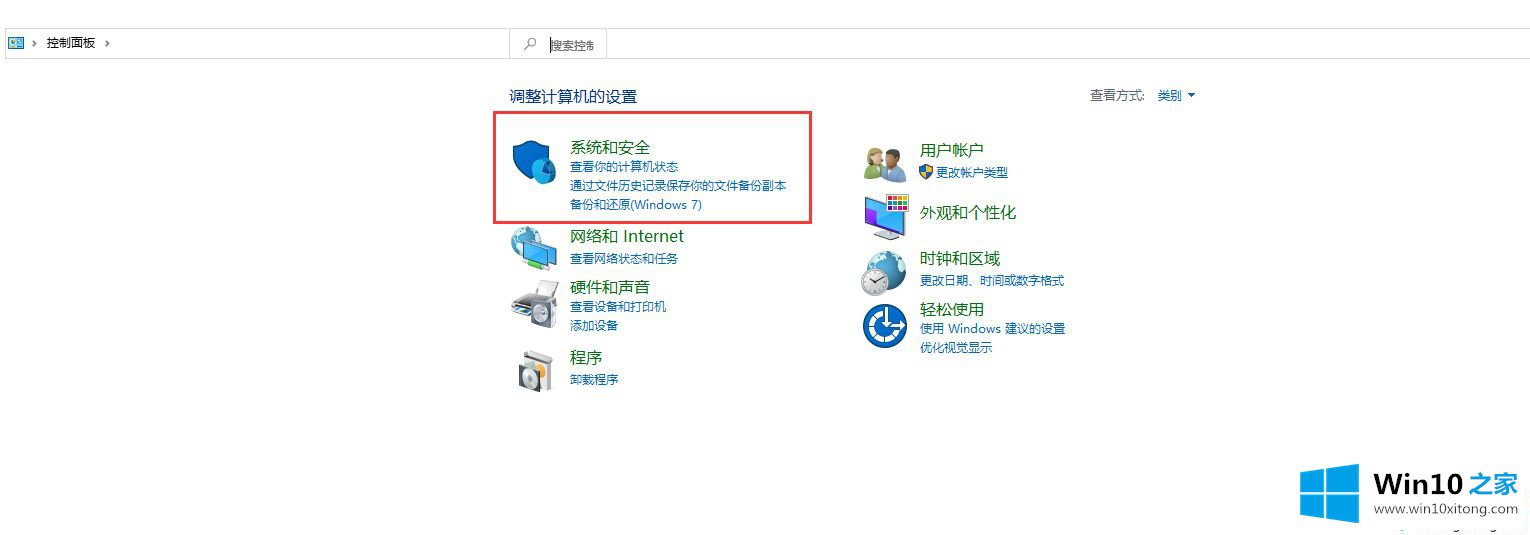
9.再次单击windows defender防火墙。
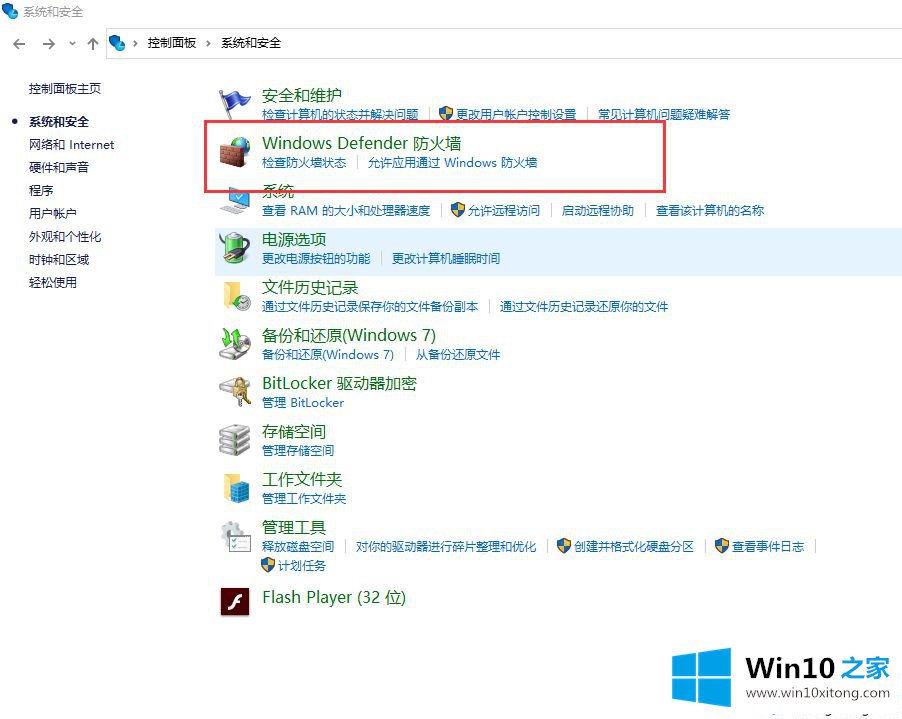
10.单击左侧列表中的启用或禁用windows防火墙。
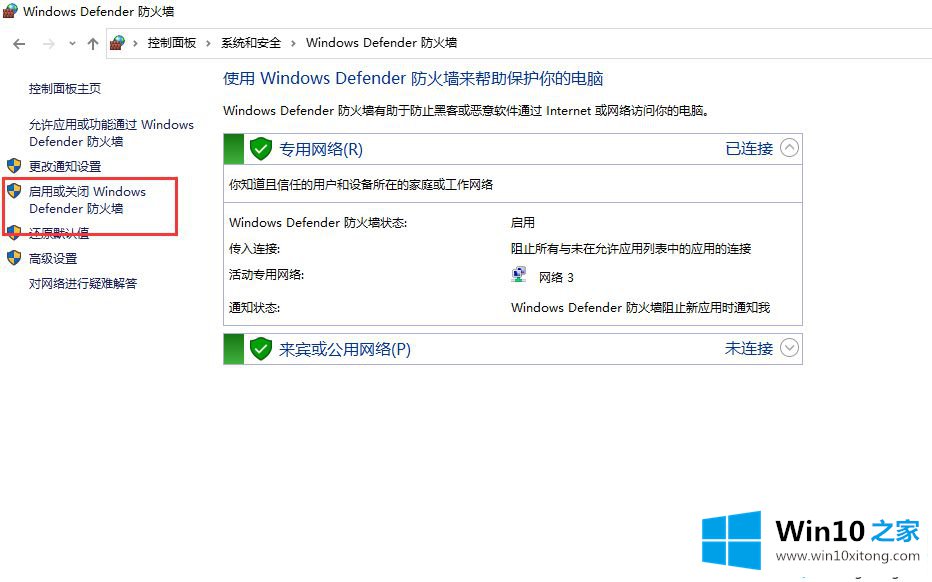
11.单击全部关闭。
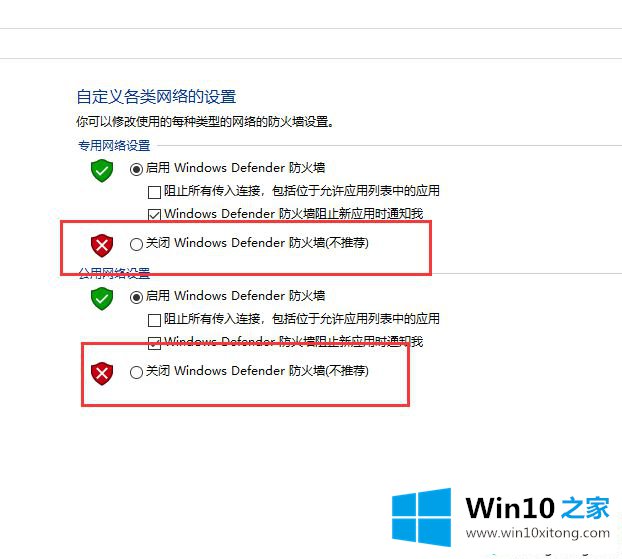
以上是卸载win10防火墙的详细方法。如果你需要,希望能帮到你。
今天的这篇教程就是详细的讲了win10系统防火墙的详尽解决手段,解决方法很多种,如果你有更好的方法建议,可以给本站留言,谢谢大家。